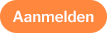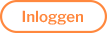Irfanview handleiding
Irfanview handleiding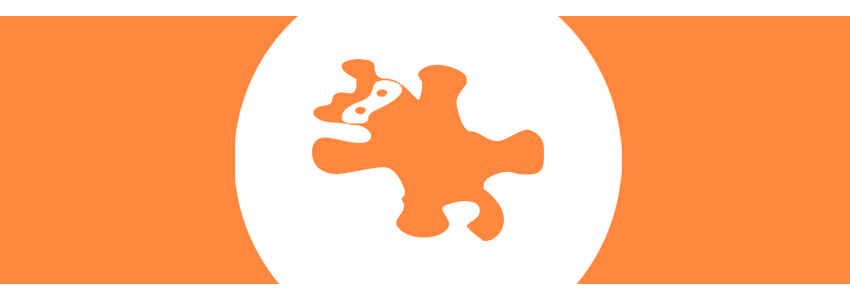
Irfanview is een gratis veelgebruikt grafisch programma dat zeer gebruiksvriendelijk en goed bruikbaar om snel en makkelijk afbeelding aan te passen voor gebruik op de website. Irfanview is uitstekend bruikbaar voor de volgende activiteiten:
- Verkleinen van afbeeldingen
- Bijsnijden van afbeeldingen
- Spiegelen van afbeeldingen
- Een transparante kleur maken
- Een favicon maken
Downloaden van Irfanview
Voordat je Irfanview kunt gebruiken moet je deze eerst installeren. Standaard is het programma in het Engels, maar je kunt ook de taal Nederlands toevoegen.
Het downloaden en installeren van het programma gaat als volgt:
- Ga naar de Irfanview-website (https://www.irfanview.com/)
- Klik op Download
- Kies een Downloadserver (bijvoorbeeld Tucows)
- Klik op Download (let op: het te downloaden bestand heet: iviewxxx_setup.exe, hierbij is xxx een versienummer)
- Start het installatie programma
- Selecteer de wel/niet gewenste opties
- Na het installeren start het programma automatisch
Het installeren van de taal Nederlands gaat als volgt:
- Ga (terug) naar de Irfanview-website
- Klik op Irfanview languages
- Kies Nederlands, klik op Installer
- Start de download
- Start het progrogramma
- Ga naar: Options
- Kies: Change language...
- Selecteer: Nederlands
- Klik op: Ok
Verkleinen van afbeeldingen
Voor websites bruikbare afbeeldingen variëren meestal van 10 kb tot 80 kb. Foto’s gemaakt met een digitale camera zijn vaak 40x zo groot. Het is handig om deze eerst te verkleinen, dit scheelt webruimte en houdt uw website snel.
Verkleinen van afbeeldingen met het programma Irfanview gaat als volgt:
- Start Irfanview
- Kies: menu Bestand
- Kies: Openen
- Selecteer de gewenste afbeelding (kies bestandstypen: alle bestanden)
- Klik op Openen (de afbeelding wordt nu geopend)
- Kies: Afbeelding
- Kies: Grootte wijzigen…
- Kies "Nieuwe grootte” of "Nieuwe grootte als percentage origineel” of kies uit "Standaard groottes”(rechts) en stel de waarde in afhankelijk van de gewenste reductie.
Als u klaar bent gaat u verder met:
- Kies: menu Bestand
- Kies: Opslaan als…
- Geef een nieuwe naam, kies bestandstype: JPEG
- Klik op Opslaan.
Tip 1: Geef een gewijzigde afbeelding altijd een nieuwe naam. Doet u dat niet dan gaat het originele bestand verloren!
Tip 2: U kunt op deze wijze natuurlijk ook afbeeldingen vergroten. Dit geeft vaak een minder goed resultaat door onvoldoende detail.
Voor websites is het niet altijd nodig om de hele afbeelding te gebruiken. Soms staat op afbeeldingen meer informatie dan u wilt laten zien. In dat geval kunt u de afbeelding bijsnijden.
Bijsnijden van afbeeldingen met het programma Irfanview gaat als volgt:
- Start Irfanview
- Kies: menu Bestand
- Kies: Openen
- Selecteer gewenste afbeelding (kies bestandstypen: alle bestanden)
- Klik op Openen (het bestand wordt nu geopend)
- Zet de cursor op de linkerbovenhoek van de gewenste uitsnede
- Druk de linker muistoets in
- Beweeg muis naar de rechteronderhoek van de uitsnede (houdt linker muistoets ingedrukt)
- Laat de linker muistoets los
- Kies: menu Bewerken
- Kies: Kopiëren
- Kies: menu Bewerken
- Kies: Verwijderen (leeg venster)
- Kies: menu Bewerken
- Kies: Plakken
Vervolgens:
- Kies: menu Afbeelding
- Kies: Opslaan als…
- Geef een nieuwe naam, kies bestandstype: JPEG
- Klik op Opslaan
Bijsnijden van afbeeldingen in aangepast grootte:
- Start Irfanview
- Kies: menu Bestand
- Kies: Openen
- Selecteer gewenste afbeelding (kies bestandstypen: alle bestanden)
- Kies: Bewerken > Aangepaste Selectie Maken > Zet de Hoogte / Breedte ratio op Geen.
- Daarna stel je de hoogte en breedte in. Bijvoorbeeld: 500px bij 500px. (deze kun je het beste in Pixels definiëren).
- Kies: Toepassing Opslaan
- Gebruik de pijlen van je Toetsenbord om te bewegen naar het gedeelte wat je wilt uitsnijden.
- Kies: Bewerken > Selectie Uitsnijden
Vervolgens:
- Kies: menu Afbeelding
- Kies: Opslaan als…
- Geef een nieuwe naam, kies bestandstype: JPEG
- Klik op Opslaan
Spiegelen van afbeeldingen
De plaats van de afbeelding op de website en de bewegingsrichting kunnen soms tegenstrijdig zijn. Dit is eenvoudig op te lossen door de afbeelding te spiegelen.
Spiegelen of draaien van afbeeldingen met het programma Irfanview gaat als volgt:
- Start Irfanview
- Kies: menu Bestand
- Kies: Openen
- Selecteer gewenste afbeelding (kies bestandstypen: alle bestanden)
- Klik op Openen
- Kies: menu Afbeelding
- Kies: Horizontaal omklappen (of verticaal omklappen indien gewenst)
Vervolgens:
- Kies: menu Afbeelding
- Kies: Opslaan als…
- Geef een nieuwe naam, kies bestandstype: JPEG
- Klik op Opslaan
Kleur bepalen (in een afbeelding)
Voor het instellen van kleuren is het soms handig of noodzakelijk om een de kleurwaarden te weten. Bijvoorbeeld op een andere website komt u een mooie kleur rood tegen of op een foto een mooie kleur blauw en deze kleur wilt u gebruiken als kleurinstelling van uw website. Met Irfanview gaat dat heel eenvoudig.
Het kleur bepalen met het programma Irfanview gaat als volgt:
- Start Irfanview
- Kies: menu Bestand
- Kies: Openen
- Selecteer de gewenste afbeelding (kies bestandstypen: alle bestanden)
- Klik op Openen
Het meten van de kleur gaat als volgt (zoom eventueel in voor extra nauwkeurigheid):
- Ga met de muis op het kleurgebied staan waarvan u de kleur wilt weten
- Houdt de linker muis toets ingedrukt
- Links boven worden de RGB en hexadecimale kleurwaarden vermeld
Een transparante kleur maken
Bij knoppen, maar ook bij andere afbeeldingen kan het voorkomen dat u het wit van de afbeelding transparant wilt maken zodat de (gekleurde) achtergrond zichtbaar blijft. Met Irfanview kan dat wanneer de afbeelding één specifieke kleur bevat die transparant gemaakt kan worden, bijvoorbeeld wit.
Transparant maken met het programma Irfanview gaat als volgt:
- Start Irfanview
- Kies: menu Bestand
- Kies: Openen
- Selecteer de gewenste afbeelding (kies bestandstypen: alle bestanden)
- Klik op Openen
Transparant maken kan als u er een GIF afbeelding van maakt. Je moet dan de transparant te maken kleur selecteren.
- Kies: menu Afbeelding
- Kies: Opslaan als…
- Geef een nieuwe naam, kies bestandstype: "GIF – Compuserve GIF”
- Kies bij "JPEF/GIF opties voor opslaan” voor "GIF transparante kleur opslaan” voor de instelling "Kies transparante kleur tijdens opslaan”
- Klik op Opslaan
- Kies de transparante kleur (in het voorbeeld rechts afgebeeld is dat de witte kleur)
en favicon is een icoontje dat geassocieerd is met je webpagina. Zo'n icoontje geeft je een aantal voordelen. Het levert meer aandacht op in bookmarks en het maakt je pagina herkenbaar. Het favicon icoontje zie je in je adresbalk en indien je met tabs werkt binnen je browser is de favicon ook hier zichtbaar. Dit icoontje van jouw website kan jezelf wijzigen.
Een favicon maken gaat als volgt:
Een favicon maken gaat als volgt:
- Start Irfanview
- Kies: menu Bestand
- Kies: Openen
- Selecteer de gewenste afbeelding (kies bestandstypen: alle bestanden)
- Klik op Openen
- Selecteer de gewenste afbeelding, let op de selectie moet vierkant zijn
- Verklein de gemaakte selectie tot 32x32 pixels
- Sla de afbeelding op als type .ICO